华为手机视频封面图片怎么设置 华为手机4种录屏方式,很多人不知,实用又方便
你可晓得呀,你那华为手机当中实际上暗藏着四种各异的录屏法子呢,然而绝大多数人仅仅用过最为简易的那一种哟,其余的压根就不清楚呀!

控制中心录屏
从屏幕顶部朝着下方滑动,可以打开控制中心面板,于面板当中找得到一个呈现为圆形样子的图标,它名为“屏幕录制”然后去点击它,在倒数三秒过后屏幕录制便开始进行了。要是想要在进行屏幕录制的时候添加上自身的解说,仅仅需要预先点击一下处于左上角地带标记为麦克风形状的图标,使得它从处于关闭的那种状态转变成为开启的状态就行。 。
如若是你的控制中心之内不存在这个录屏按钮,也无需心急起来。点击控制中心右上角呈现铅笔形状的“编辑快捷开关”图标,于所有开关列表当中寻觅到“屏幕录制”,用手指握持住它,拖动至上方的常用区域里面。松开手指,此功能便添加成功了,往后使用将会极为便利 。
快捷键录制

能让你更快开始录屏的操作是按实体按键组合,要同时按住手机右侧的电源键以及音量增加键,持续按住大概三秒钟。此时屏幕边缘会出现闪烁,接着开始倒数计时。当急需录屏,来不及慢慢查找图标时,这种方法格外快捷。
这种方式具备优势之处在于,不会受到屏幕当下所显示内容的干扰。哪怕你正处于全屏玩游戏的状态,或者正在观看着视频,借助这个组合键都能够快速启动录屏功能,不会对你的使用体验造成打断,极为适合去捕捉那些具有突发性的、瞬间就消逝不见的屏幕内容。
双指关节双击

华为手机有个特色功能是指关节手势,录屏这方面也如此,使用前得先设置,要打开手机自带的那个“设置”应用,找到“辅助功能”选项,进入该选项后再去选择“快捷启动及手势”,最后点击“录屏”并把开关打开。
当设置达成之后,不管你处在哪一种界面,仅仅只需把两根手指的指关节一块儿迅速地敲击屏幕两下,就能够即刻开始录屏。再次运用双指关节双击,录屏就会停止。这种方式看上去颇具科技之感,等到操作熟练以后会让人觉得极其酷炫且高效。
屏幕工具
除开系统自身带有的功能,你能够借助第三方应用赢得更丰富的录屏感受。像是“提词全能王”这种工具,它们不但能够进行录屏,还给出多种清晰度可供选择以及屏幕方向能够切换,去满足不一样场景之下的需求。

这类应用常常内置了颇为强大的后期处理功能,录屏完毕之后,你能够直接于同一应用当中开展视频剪辑、增添背景音乐、变换声音效果、设置视频封面等操作,不必再导入别的软件了,极大地简化了视频制作流程,。
不同场景的选择
若只是日常的聊天记载或者单纯轻易的操作展示的话,控制中心的录屏无疑是最为便利且便捷的;要是期望能够迅速迅速获取突然间冒现的内容,快捷键绝对是最好的挑选;要是你对那种特别酷炫的操作模式心生喜爱之情,指关节手势将会带来与众不同、别具一格的体验感受;而另外对于那些存在教学方面或者设计创作方面需求的用户而言,第三方工具才能够给予更为专业、更具水准的支撑帮助 。

每一种方法都存有其适用的场景以及优势,针对普通用户而言,控制中心跟快捷键已然足以去应对大部分的情况,然而对于有着特殊需求的用户来讲,手势与第三方工具则能够给予更多的可能性,在了解了这些方法之后,你能够依据实际情形灵活去进行选择。
掌握技巧提升效率
倘若你能熟知这些形形色色的录屏方式,那么这不但能够提升你使用手机时的效率,而且在关键的时刻还能够对你给予极大的帮助。举例来说,当处于工作会议期间需要去记录关键信息时候,又或者在游戏进程当中想要留存精彩瞬间之际,能够使录屏迅速启动便显得格外重要了。
去付出点时间用以练习这些操作哟,尤其要关注手势功能呢,大概要历经几次尝试才能够熟练地予以掌握呀。不过一旦形成习惯之后,你就会发觉它们极大程度地丰富了你的手机使用体验啦,使得录屏变得轻松且自然哟。
你平常最经常运用哪一种录屏方式呀,有没有试着去尝试一下指关节手势这种相对较为酷炫且独特的操作呢,倘若你乐意在此评论区分享你自身的用过后的感受体验,如果感觉这段文字内容对你有一定的帮助作用,可千万不要忘记去点赞并且分享给更多的朋友喔!








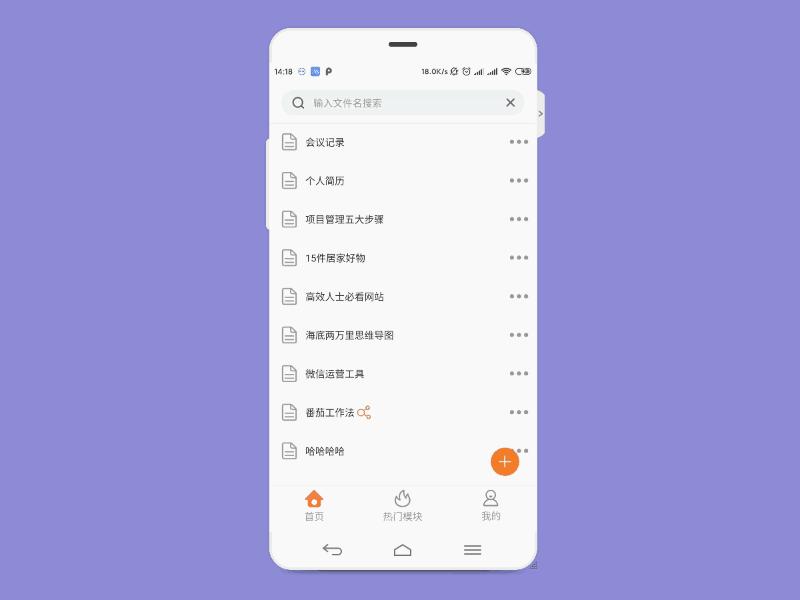
评论